想要进行游戏的录制,推荐使用都叫兽™视频编辑软件,这是一个多功能的视频编辑软件,你可以利用它轻松完成游戏的录制。
软件介绍:除了能够录制游戏画面,这款软件还具备将录制的多个视频转换为完整的影片的功能。你也可以使用它裁剪录制好的游戏视频,旋转或是变换都不在话下。也支持一键更换视频背景音乐、添加字幕。多种滤镜与荧幕特效任君选择(色彩修正、局部放大等)。除此之外,软件内建了多种水印风格与样式(支持文字、图片、影片、图形水印)供你选择。
都叫兽™视频编辑软件录制游戏画面的步骤演示:
1. 首先下载安装软件,进入界面后,点击“屏幕录像工具”。
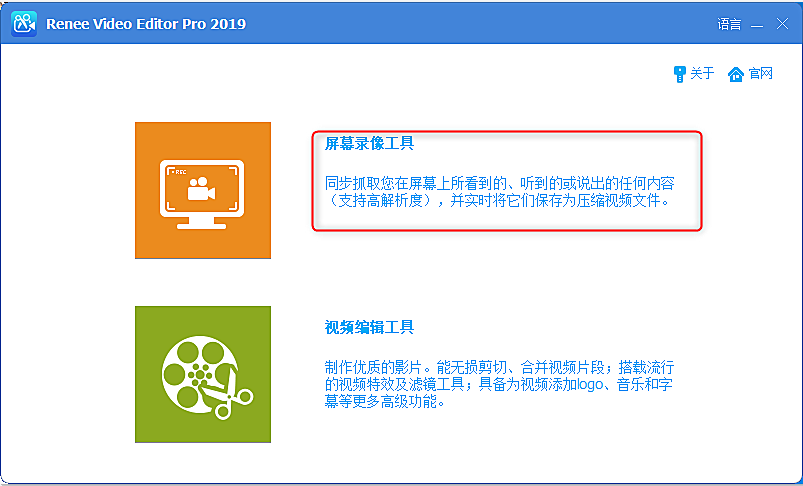
2. 选择要采集的视频源、音源、以及录制文件保存的位置。
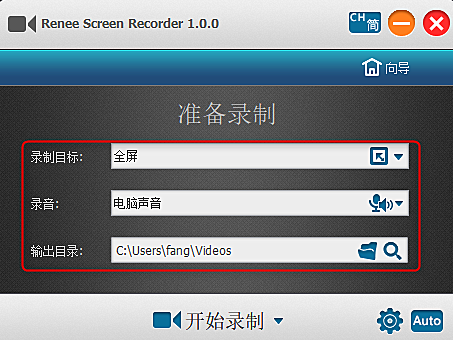
3. 在录制前,点击软件设定,可在“视频”分栏中对录制视频的输出格式、质量、分辨率、帧率进行进一步的设定。建议影片的格式选择MP4,因为这是应用最为广泛的视频格式之一。
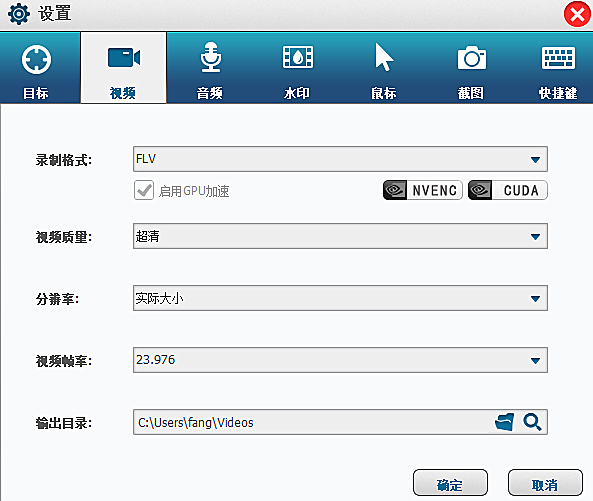
4. 完成所有设置后,回到主界面点击“开始录制”,即可开始录制你的精彩游戏镜头。
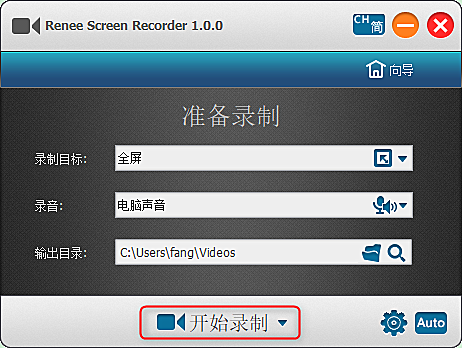
提示:如果你需要在特定的时间开始视频的录制,可以使用自动录制功能,可以点击界面的右下角的“Auto”进入。
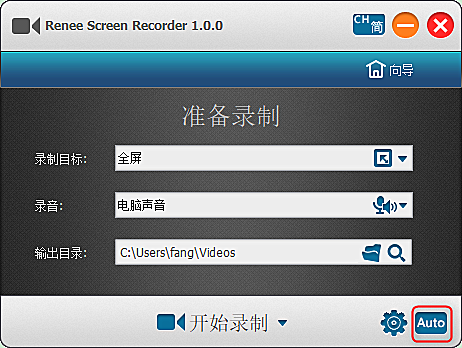
之后在设置中设置自动录制的条件,点击“确定”就能实现自定义计划录制。
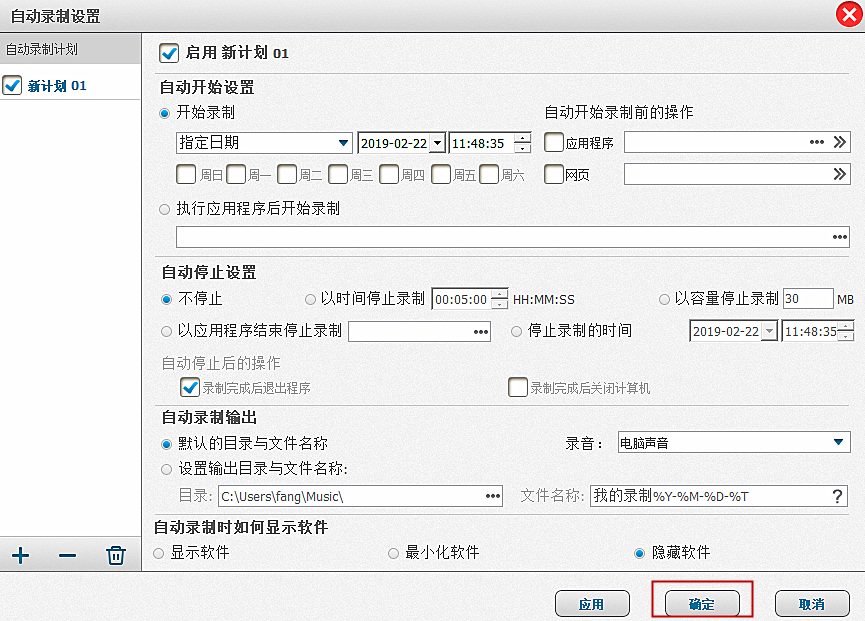
Windows 10自带的视频录制工具是Windows 10中默认安装的Xbox应用程序的一部分。它非常易于使用,而且它是免费的,非常适合快速和简单的屏幕录制。不过它的缺点是仅包含录制功能,既无法对视频进行编辑,也不能进行自动录制计划的设定。
录制步骤如下:
1.在需要录制屏幕的游戏界面中,按“Win键+G”,此时画面会出现如下的工具栏,点击圆点进行立即录制。

2. 录制开始后,在画面的右上角会有一个最小化的悬浮窗,让用户监控录制的情况,随时点击停止按钮可以结束屏幕的录制。
3. 完成录制后,可以在默认的储存路径中找到录制好的视频文件。

提示:若觉得录制的视频过于冗长,要进行剪切,或是想在视频上添加滤镜、特效,让视频变得更有趣,可通过上面介绍的都叫兽™视频编辑软件进行编辑。
就语言选择方面而言,都叫兽™视频编辑软件和Windows 10 自带屏幕录制工具都支持多种语言;而都叫兽™视频编辑软件的录制范围更广,支持桌面和摄像头双屏录制,Windows 10 自带屏幕录制工具只支持桌面录制;另外,都叫兽™视频编辑软件具有添加水印以及录制时的缩放功能,录制时可添加图片、文字,也可根据需要缩放调节录制,还具有设定日期自动录制的功能,但Windows 10 自带屏幕录制工具都不支持这些功能。
录制完成时的视频输出格式上,二者也存在一些不同:都叫兽™视频编辑软件可选择MP4、FLV、AVI、WMV等多种输出格式,还可对输出的视频进行后期剪辑、特效处理等,Windows 10 自带屏幕录制工具只有MP4这一种格式,且不能剪辑视频,功能选择太过单一。除此之外,都叫兽™视频编辑软件可以更流畅的录制游戏画面,避免出现卡顿和丢帧。






 粤公网安备 44070302000281号
粤公网安备 44070302000281号
